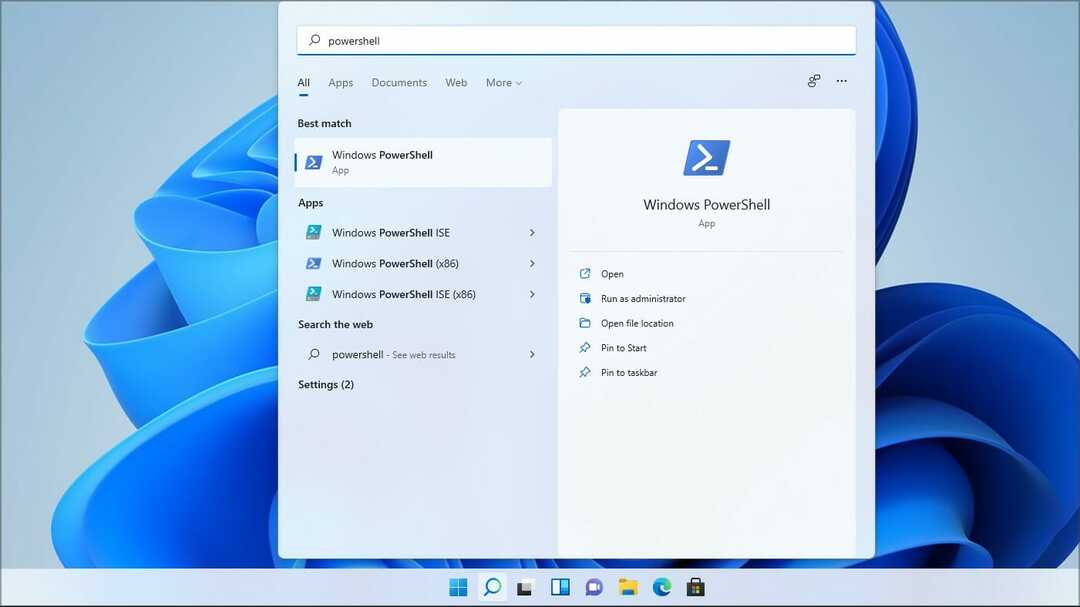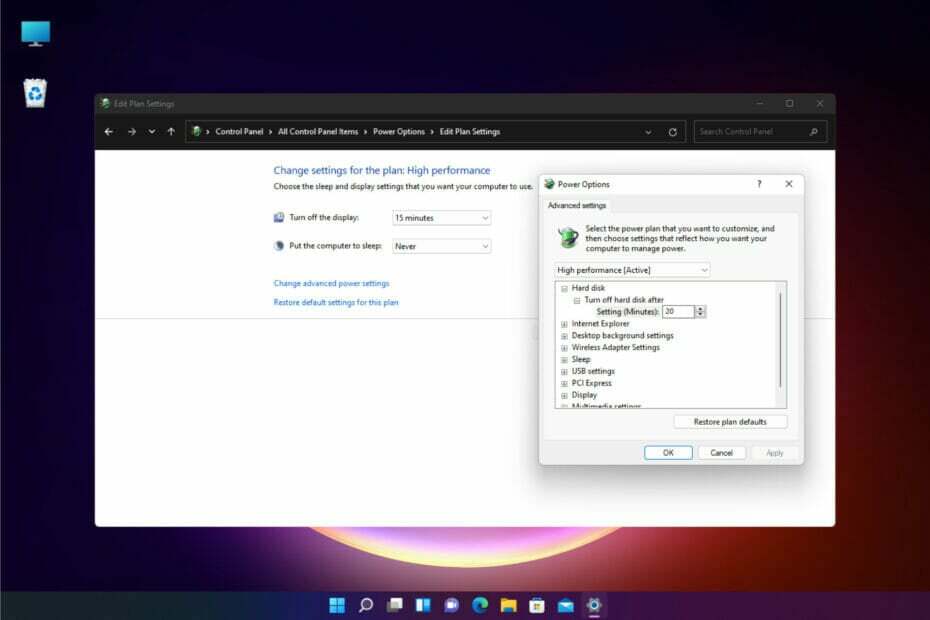- Windows 11 build 22454 je bil izdan in prinaša spremembe v kontekstni meni.
- Ta različica ponuja več vizualnih izboljšav, zaradi česar je vmesnik videti bolj skladen.
- Če nameravate namestiti najnovejšo posodobitev, bodite pripravljeni na nekatere manjše težave v opravilni vrstici.
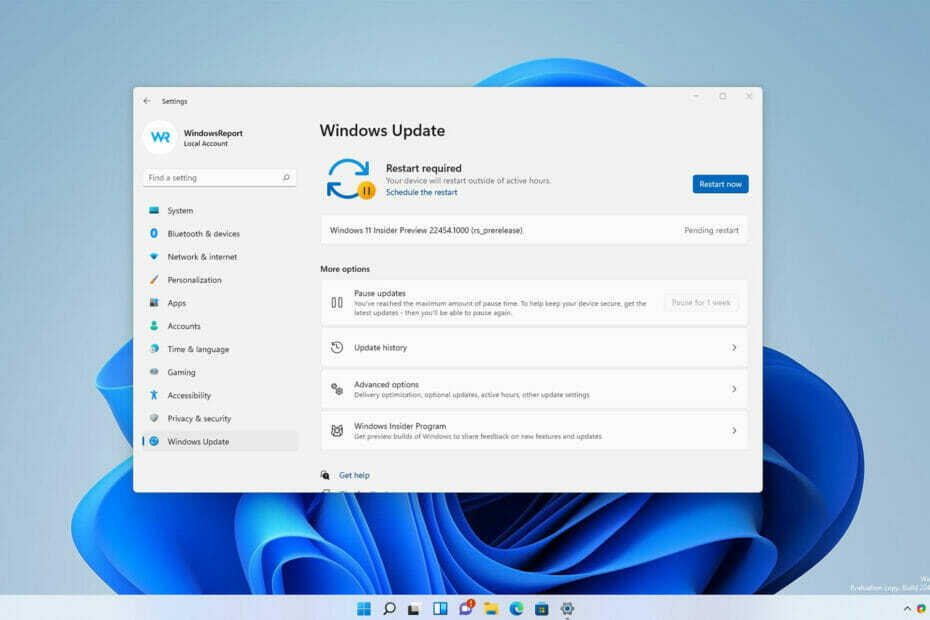
Ta programska oprema bo odpravila pogoste napake računalnika, vas zaščitila pred izgubo datotek, zlonamerno programsko opremo, okvaro strojne opreme in optimizirala vaš računalnik za največjo zmogljivost. Odpravite težave z računalnikom in odstranite viruse zdaj v treh preprostih korakih:
- Prenesite orodje Restoro PC Repair Tool ki prihaja s patentiranimi tehnologijami (patent je na voljo tukaj).
- Kliknite Začni skeniranje za iskanje težav z operacijskim sistemom Windows, ki bi lahko povzročile težave z računalnikom.
- Kliknite Popravi vse odpraviti težave, ki vplivajo na varnost in zmogljivost vašega računalnika
- Restoro je prenesel 0 bralci ta mesec.
Microsoft se počasi, a zanesljivo pripravlja na uradno predstavitev operacijskega sistema Windows 11 in si močno prizadeva odpraviti večino napak pred izidom končnega izdelka.
Tako kot v preteklosti so Windows Insiders dobili zgodnji dostop do nove različice, danes pa preizkušamo najnovejšo različico Dev.
Ta različica prinaša različne izboljšave, popravke napak in nekaj sprememb, ki bi se nekaterim uporabnikom zdele zanimive.
Pridružite se nam, medtem ko si podrobneje ogledamo Windows 11 build 22454 in si oglejmo, katere nove funkcije in izboljšave ponuja.
Kaj je Windows 11 build 22454 in ali ga morate namestiti?
Kaj je novega v sistemu Windows 11 build 22454?
- Izboljšave kontekstnega menija koša
Vse komponente operacijskega sistema ne uporabljajo istega kontekstnega menija, zaradi česar je uporabniški vmesnik nedosleden.
To je bilo obravnavano v tej različici, zdaj pa ima Recycle Corn sodoben kontekstni meni, tako kot drugi elementi.

Moramo priznati, da imamo radi to novo spremembo, zaradi katere je celoten vmesnik videti bolj skladen.
- Izboljšave hitrega dostopa in skupne rabe omrežja
To je manjša, vendar dobrodošla sprememba, ki bo pomagala uporabnikom, ki delijo datoteke po omrežju. S to posodobitvijo je mogoče hitrejši dostop do omrežnega deleža dodati v hitri dostop.
Preden ste morali klikniti na Pokaži več možnosti v kontekstnem meniju, da pridete do možnosti pripenjanja, zdaj pa lahko to storite neposredno.
Večina uporabnikov te spremembe verjetno sploh ne bo opazila, če pa uporabljate skupno rabo omrežja, je to dobrodošla sprememba.
- Izboljšan korejski IME
Korejski IME ima zdaj novo vizualno zasnovo z akrilnim ozadjem, podporo za temni način in izboljšano sliko za izbiro.

Poleg tega so izboljšane zmogljivosti in združljivost. Ta funkcija se počasi uvaja v del Insiders v kanalu Dev, vendar bo sčasoma na voljo vsem članom.
To je dobrodošla sprememba za vse korejske uporabnike in upamo, da bo Microsoft v prihodnje še izboljšal IME.
Windows 11 ustvari napake 22454
- Namestitev se zatakne
Uporabniki so poročali, da različice Dev ne morejo namestiti, saj se med namestitvijo zatakne pri približno 50%.
To je velika težava in če naletite nanjo, poskusite počakati nekaj ur, da se namestitev konča.
Če to ne pomaga, boste morda celo razmislili o čisti namestitvi oz ponastavitev sistema Windows 11 na tovarniške nastavitve.
- Opravilna vrstica ni pravilno centrirana
Glavna težava te gradnje, o kateri je poročala večina uporabnikov, je, da opravilna vrstica ni pravilno centrirana, zato smo to težavo doživeli na našem testnem računalniku.
Poleg tega, če imate v opravilni vrstici veliko ikon, bodo nekatere skrite za sistemsko vrstico. Zdi se, da ta težava vpliva na nastavitve enojnih in več monitorjev, ne glede na ločljivost, ki jo uporabljate.
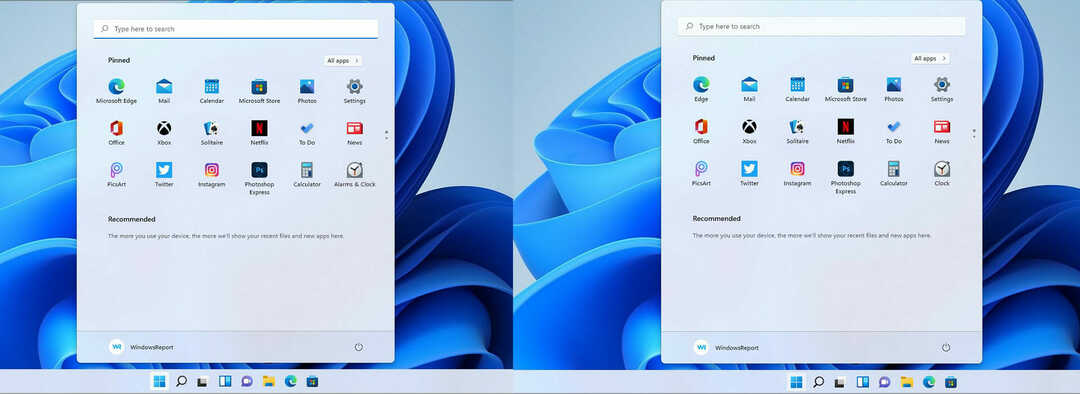
Nekaj uporabnikov je poročalo, da je nastavitev 100 -odstotnega povečanja rešila težavo na zaslonih 1080p, vendar je to samo nezanesljivo rešitev. Microsoft se te napake že zaveda in pričakujemo, da jo bomo kmalu odpravili.
Kot lahko vidite, ta različica ne prinaša veliko hroščev, vendar se zdi, da težava v opravilni vrstici vpliva na veliko število uporabnikov.
Kako lahko namestim Windows 11 build 22454?
- Kliknite na Gumb za zagon.

- Zdaj se pomaknite do Nastavitve.

- Pojdite na Windows Update razdelek.

- Windows bo zdaj preveril razpoložljive posodobitve in začel nalagati razpoložljive posodobitve.
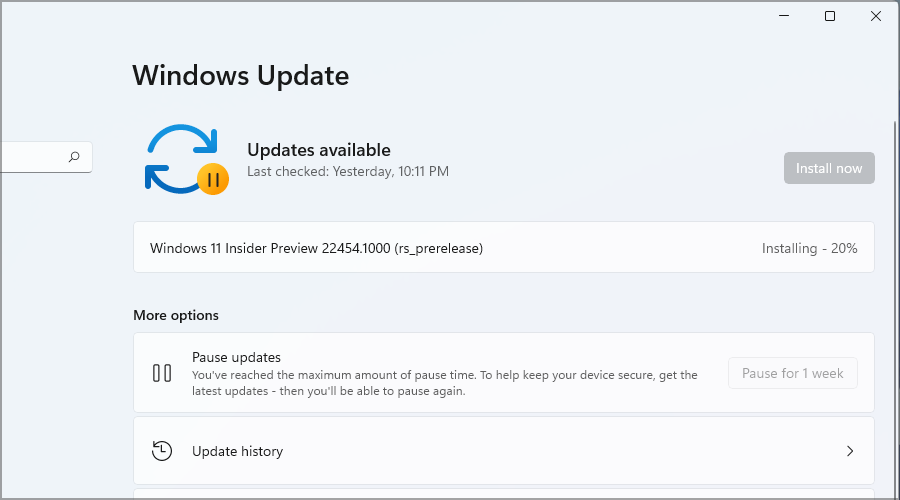
- Ko prenesete posodobitve, se bo postopek namestitve začel v ozadju.

- Ko končate, boste morali znova zagnati računalnik, zato kliknite gumb Ponovni zagon gumb.

- Zdaj počakajte in ne izklopite računalnika, ko se namesti nova različica.

Če ne morete dostopati do nastavitev, obiščite naš vodnik Aplikacija Nastavitve se zruši v sistemu Windows 11 da vidim, kako odpraviti to težavo.
Ali je Windows 11 build 22454 vreden namestitve?
Ta različica prinaša nekaj funkcij, večina pa je le manjših vizualnih sprememb, na primer sodoben kontekstni meni za koš.
Izboljšave menija skupne rabe omrežja so dobrodošle, če pa ne uporabljate skupne rabe datotek, tega verjetno sploh ne boste opazili.
Največja težava te gradnje je napaka v opravilni vrstici in čeprav ne bo povzročila večjih težav, kot so zrušitve, bo motila vaše vsakodnevno delo.
Torej, ali morate namestiti to različico? Izboljšave niso omembe vredne, nove napake pa bodo nekatere uporabnike odvrnile.
Največji razlog za posodobitev so popravki napak, vendar bi zaradi nedoslednosti v opravilni vrstici morda morali počakati, da Microsoft reši to težavo.
Ste že preizkusili Windows 11 build 22454 in kaj menite o tem? Delite svoje misli z nami v spodnjem oddelku za komentarje.
![[Popravljeno] Napaka IRQL_NOT_LESS_OR_EQUAL v sistemu Windows 11](/f/cfaf17fefe8f618b13f3efdf2e2155a4.jpg?width=300&height=460)